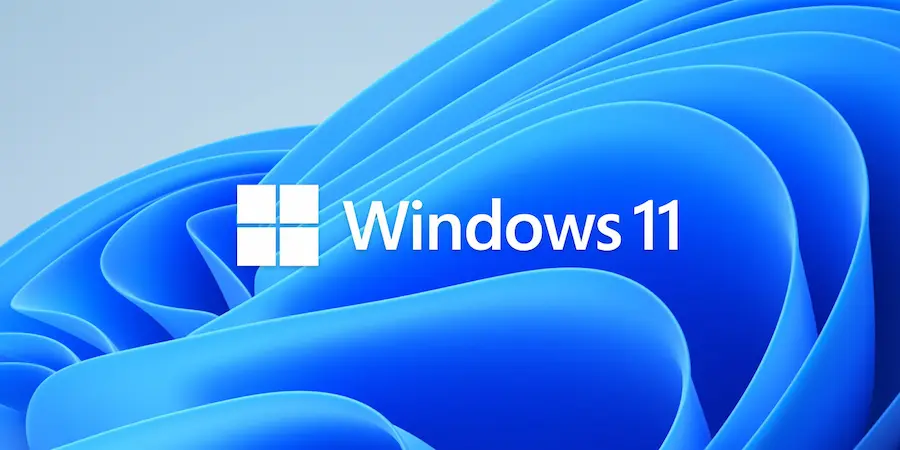Le moment est arrivé pour passer au système d’exploitation le plus moderne de Microsoft ! Si vous faites partie de ceux qui recherchent toujours la meilleure expérience numérique — comme lorsque vous attendez la prochaine sortie révolutionnaire de matériel — Windows 11 est votre opportunité de mettre à jour et de voir comment la technologie peut transformer votre quotidien. Mais savez-vous réellement comment télécharger et installer Windows 11 en toute sécurité et profiter de toutes ses nouveautés ? Continuez la lecture, car nous allons détailler toutes les méthodes et exigences pour que votre transition soit aussi fluide qu’une carte mère de dernière génération.
Prérequis : Votre PC est-il prêt pour Windows 11 ?
Avant de vous lancer dans la mise à jour, il est indispensable de vous assurer que votre appareil répond aux exigences minimales. Windows 11 n’est compatible qu’avec les processeurs x64 (CPU 64 bits), donc si vous avez un appareil avec architecture ARM, vous devrez attendre une notification spéciale depuis Windows Update pour pouvoir mettre à jour. De plus, vous aurez besoin d’au moins 4 Go de RAM, d’un processeur double cœur, de 64 Go d’espace de stockage libre et d’avoir le TPM et le Secure Boot activés. Rien que ce que l’on trouve sur un ordinateur portable moderne ou un PC de bureau gaming !
N’oubliez pas de vérifier aussi que vous disposez d’une licence valide de Windows 10 ou 11 et, si vous mettez à niveau depuis Windows 10, assurez-vous d’être sur la version 2004 ou ultérieure. Bien sûr, réservez au minimum 9 Go libres sur le disque pour le téléchargement et l’installation. Et en bon utilisateur prévoyant, effectuez toujours une sauvegarde avant de commencer : on ne sait jamais quand un écran bleu inattendu peut apparaître…
Méthodes officielles pour télécharger et installer Windows 11
Microsoft propose plusieurs façons d’installer Windows 11 selon vos besoins. Si vous cherchez une mise à jour rapide sur votre système actuel, l’Assistant d’installation est votre meilleur allié. Il vous suffit de le télécharger depuis le site officiel, de l’exécuter en tant qu’administrateur et de suivre les instructions : acceptez les conditions, laissez-le vérifier la compatibilité du matériel et préparez-vous à redémarrer l’ordinateur lorsque cela vous sera demandé. Le processus est assez automatique (presque aussi simple que d’installer Steam ou configurer une Raspberry Pi) et vous conserverez vos fichiers et programmes intacts.
Vous souhaitez faire une installation propre ou réinstaller sur un autre PC ? Dans ce cas, il est préférable d’utiliser le Outil de création de médias. Téléchargez-le et exécutez-le en tant qu’administrateur ; vous pourrez créer une clé USB ou un DVD de démarrage (minimum 8 Go) ou enregistrer un fichier ISO sur votre machine. N’oubliez pas que tout le contenu de la clé USB sera effacé pendant le processus, donc utilisez-en une vide ou faites une copie préalable.
Si vous préférez télécharger directement une image ISO pour démarrer une machine virtuelle — idéal pour ceux qui expérimentent différents systèmes d’exploitation à la manière du dual boot — Microsoft permet également de télécharger le fichier .ISO officiel. Choisissez l’édition appropriée, enregistrez le fichier et vérifiez son intégrité avant d’installer.

Nouveautés et expérience après l’installation
Cela vaut-il la peine tout ce processus ? La réponse courte est oui, surtout si vous êtes passionné par un logiciel efficace et bien conçu. Windows 11 arrive avec une interface renouvelée sous l’égide du Fluent Design : bords arrondis, palettes douces et effets visuels modernes qui rappellent les gadgets les plus premium du marché. Le bouton Démarrer emblématique est désormais centré dans la barre des tâches (oui, comme sur macOS), l’explorateur de fichiers intègre des onglets — adieu mille fenêtres ouvertes ! — et la recherche est devenue plus intelligente et interactive.
L’intégration des applications Android natives marque un tournant : vous pouvez exécuter des applications mobiles directement depuis votre PC sans recourir à des émulateurs externes. De plus, Copilot — l’assistant basé sur l’IA — vous permet d’interagir par la voix ou le texte pour automatiser des tâches quotidiennes ; quelque chose digne du propre Jarvis d’Iron Man.
On ne manque pas non plus d’améliorations pour les gamers : l’intégration d’Xbox Game Pass depuis l’application Xbox vous ouvre l’accès aux jeux dans le cloud et aux titres Triple A instantanément. Des technologies comme Auto HDR ou DirectStorage réduisent les temps de chargement et renforcent la qualité graphique, tandis que le Dynamic Refresh ajuste le taux de rafraîchissement pour optimiser l’autonomie.
La sécurité fait aussi un bond important grâce au TPM et au Secure Boot ; en outre, Microsoft Defender a amélioré sa capacité à vous protéger contre les malwares. Et si l’accessibilité vous préoccupe ou si vous travaillez beaucoup avec des outils bureautiques comme Word ou PowerPoint, vous découvrirez de nouvelles options pensées pour tous les utilisateurs.
Conclusion : Prêt à mettre à jour ?
Il est rare qu’une mise à jour apporte autant d’améliorations esthétiques et fonctionnelles sans sacrifier la compatibilité avec vos programmes favoris (elle prend même en charge les applications x86 !). Installer Windows 11 est gratuit si vous avez déjà une licence valide, ses performances surpassent l’ancien système tant en productivité qu’en jeux et ses nouvelles fonctions en font un incontournable technologique. De plus, nous vous avons récemment expliqué les meilleurs raccourcis de l’explorateur Windows pour en tirer le meilleur parti.
Qu’attendez-vous pour expérimenter le futur du bureau ? Préparez votre clé USB ou téléchargez l’Assistant… et profitez du saut geek ultime !
.